"Comprei um pendrive Transcend de 16 GB e gravei um ISO do Arch nele, mas agora não consigo formatá-lo. Quando tento formatá-lo no Windows, aparece a mensagem: O sistema não pode encontrar o arquivo especificado, mas o pendrive ainda é RAW."
- Do Reddit
É comum formatar um pendrive, seja para consertar um drive corrompido, criar um instalador inicializável ou simplesmente apagar dados antigos. Para resolver esse problema, este guia compartilhou 5 soluções para formatar pendrives em sistemas operacionais Windows e Mac.
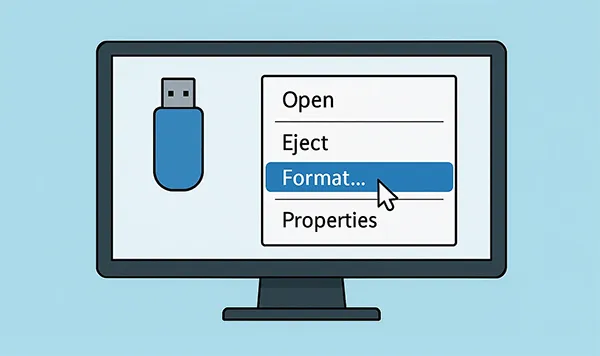
Dê uma olhada rápida nos prós e contras dos métodos:
| Método | Prós | Contras |
|---|---|---|
| Recurso de formato no Windows | 1. Método mais fácil e rápido para a maioria dos usuários. 2. Interface de usuário gráfica simples. 3. Bom para limpezas rápidas e formatações básicas. |
1. Não é adequado para limpar dados com segurança. 2. Os dados geralmente podem ser recuperados com ferramentas especializadas. 3. Opções limitadas em comparação com outras ferramentas. |
| Limpeza de dados do iReaShare | 1. Projetado para destruição segura e permanente de dados. 2. Garante que arquivos e dados sejam irrecuperáveis. 3. Substitui dados excluídos e libera espaço para privacidade total. 4. Oferece os modos "Apagamento rápido" e "Apagamento profundo". |
1. Pode demorar mais do que uma formatação simples devido à substituição segura. 2. Não é um recurso padrão do sistema operacional, então você precisa adquiri-lo separadamente. |
| Diskpart no Windows | 1. Extremamente poderoso e versátil para usuários avançados. 2. Pode corrigir erros e problemas complexos de disco. 3. Permite particionamento e formatação muito específicos. |
1. Requer conhecimento da interface de linha de comando. 2. Alto risco de perda de dados se o disco errado for selecionado. 3. Não é adequado para iniciantes. |
| Utilitário de Disco no Mac | 1. Interface gráfica intuitiva e fácil de usar. 2. O método padrão e mais confiável para usuários de Mac. 3. Fornece opções para diferentes sistemas de arquivos e esquemas. |
1. Pode ser mais lento que os métodos de linha de comando para algumas tarefas. 2. Menos controle sobre operações de disco de baixo nível do que o Terminal. |
| Terminal no Mac | 1. Rápido e eficiente para usuários experientes. 2. Ideal para criar scripts e automatizar tarefas de disco. 3. Fornece controle granular sobre o processo de formatação. |
1. Requer conhecimento de comandos específicos. 2. Alto risco de formatar acidentalmente a unidade errada. 3. Menos intuitivo para quem não está familiarizado com linhas de comando. |
Parte 1: Como formatar uma unidade USB no Windows 11/10/8/7
O Windows oferece ferramentas integradas para formatar uma unidade USB, desde uma simples opção de clique com o botão direito até uma interface de linha de comando mais poderosa. Além disso, você pode instalar uma ferramenta especializada em apagamento de dados para formatar e apagar sua unidade USB.
1.1 Usando o recurso de formato
Esta é a maneira mais fácil e comum de formatar um pendrive no Windows. Desde que o seu PC reconheça o pendrive, você pode usar o recurso "Formatar" para o pendrive externo.
Veja como formatar um drive USB para exFAT:
-
Conecte sua unidade USB a uma porta USB no seu computador Windows e pressione as teclas " Windows " e " E " para abrir o Explorador de Arquivos .
-
No painel esquerdo, clique em " Este PC ". Encontre sua unidade USB em " Dispositivos e unidades ", clique com o botão direito e selecione " Formatar... ".
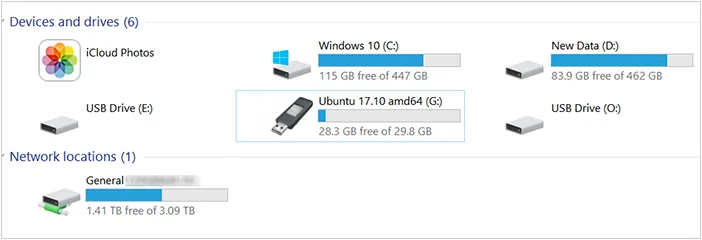
-
Uma nova janela aparecerá. Aqui, você pode selecionar o " Sistema de arquivos " (por exemplo, NTFS, FAT32, exFAT), alterar o rótulo do volume (o nome da unidade) e optar por executar uma " Formatação rápida " ou uma formatação completa.
-
Clique em " Iniciar " para iniciar o processo. Um aviso aparecerá lembrando que todos os dados serão apagados. Clique em " OK " para continuar.

1.2 Usando o iReaShare Data Wipe
A simples formatação não é suficiente para tornar todos os seus dados irrecuperáveis na sua unidade USB, especialmente quando você planeja revendê-la ou doá-la. O iReaShare Data Wipe pode apagar todos os seus dados e substituir completamente os arquivos excluídos, garantindo que ninguém possa recuperar seus dados da unidade USB.
Principais recursos do iReaShare Data Wipe:
* Formate completamente as unidades USB em um PC.
* Reconheça rapidamente dispositivos de armazenamento externo conectados, incluindo unidades USB.
* Destrua arquivos e pastas específicos do seu disco rígido e unidade flash.
* Limpe apenas o espaço de armazenamento livre, sem apagar os arquivos existentes.
* Apague seus arquivos nos discos rígidos do seu computador.
* Suporte ao Windows 11/10/8/7.
Baixe o iReaShare Data Wipe.
Veja como formatar completamente uma unidade USB no Windows 11:
-
Instale a ferramenta Data Wipe no seu PC e depois abra-a.

-
Conecte seu pendrive ao seu PC e clique em " Drive Wiper " na interface. Em seguida, escolha seu pendrive.

-
Selecione um nível para apagamento de dados e toque em " Apagar Agora " > " OK " para limpar seu pendrive. Todos os dados serão removidos permanentemente.

Assista ao guia em vídeo para apagar uma unidade USB:
1.3 Usando o Diskpart
Para usuários avançados, o Diskpart é um poderoso utilitário de linha de comando para gerenciar discos. Este método é útil para resolver problemas complexos de disco e criar partições específicas.
Para formatar uma unidade USB para FAT32 via Diskpart:
-
Conecte seu pendrive. Em seguida, abra o Prompt de Comando como administrador. Para isso, digite " cmd " no menu " Iniciar ", clique com o botão direito do mouse em " Prompt de Comando " e selecione " Executar como administrador ".

-
Digite " diskpart " e pressione " Enter ". Em seguida, digite " list disk " e pressione " Enter ". Isso exibirá todos os discos do seu computador. Identifique sua unidade USB pelo tamanho. Tenha cuidado para selecionar o disco correto.

-
Digite " select disk # " (substitua # pelo número da sua unidade USB) e pressione " Enter ".
-
Digite " clean " e pressione " Enter ". Este comando apagará todas as partições e dados do disco. Agora, digite " create partition primary " e pressione " Enter ".
-
Digite " format fs=fat32 quick " e pressione " Enter ". Isso formatará a nova partição. Em seguida, digite " assign " e pressione " Enter " para atribuir uma letra de unidade. Por fim, digite " exit " para fechar o Diskpart.
Parte 2: Como formatar uma unidade USB no Mac
Formatar uma unidade USB em um Mac é simples usando suas ferramentas integradas.
2.1 Usando o Utilitário de Disco
O Utilitário de Disco é a principal ferramenta gráfica para gerenciar discos em um Mac. Você pode usá-lo para formatar sua unidade USB.
Veja como:
-
Conecte seu pendrive ao Mac, abra o Finder , vá em " Aplicativos " > " Utilitários " e inicie o " Utilitário de Disco ". Como alternativa, você pode usar o " Spotlight " (pressione Command + Barra de Espaço) e procurar por " Utilitário de Disco ".
-
Na barra lateral esquerda, selecione sua unidade USB. Certifique-se de selecionar a unidade principal, não uma partição específica recuada abaixo dela.
-
Clique no botão " Apagar " no menu superior. O programa começará a apagar o seu pendrive . Todos os dados serão removidos.
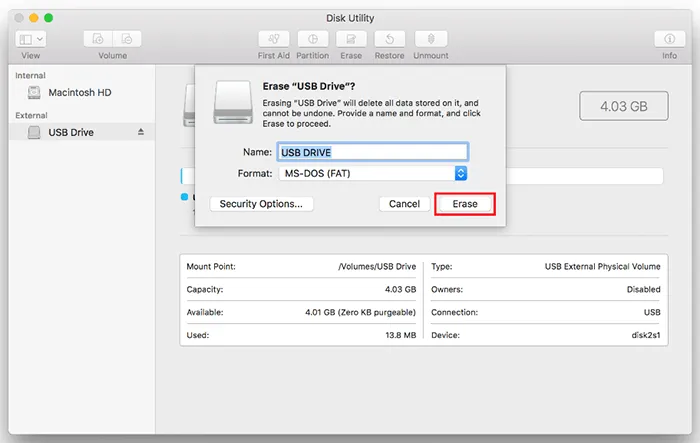
2.2 Usando o Terminal
Para uma abordagem mais orientada por linha de comando, você pode usar o Terminal para formatar sua unidade USB para ExFAT.
Aqui estão os passos:
-
Conecte sua unidade USB e abra o " Terminal " (localizado em Aplicativos > Utilitários).
-
Digite " diskutil list " e pressione " Enter " para ver uma lista de todos os discos. Identifique sua unidade USB pelo nome e tamanho. Provavelmente será algo como " /dev/disk2 " ou " /dev/disk3 ".
-
Digite " diskutil eraseDisk ExFAT NEWDRIVENAME /dev/disk# " (substitua NEWDRIVENAME pelo nome desejado e # pelo número do disco da sua unidade USB). Por exemplo: diskutil eraseDisk ExFAT USBDRIVE /dev/disk2.
-
Pressione " Enter " para executar o comando. O sistema solicitará sua senha. A formatação será iniciada e, uma vez concluída, sua unidade estará pronta para uso.
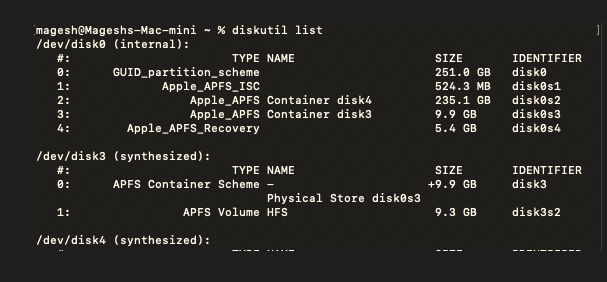
Parte 3: Perguntas frequentes sobre formatação de unidade USB
P1: Minha unidade USB deve ser FAT32 ou NTFS?
A escolha entre FAT32 e NTFS para o seu pendrive depende inteiramente de como você planeja usá-lo. Nenhum dos dois é universalmente "melhor", pois cada um tem vantagens e desvantagens distintas.
Para a maioria dos usos modernos, nem FAT32 nem NTFS são a melhor escolha. Uma terceira opção, o exFAT, é agora o sistema de arquivos recomendado para unidades USB. O exFAT é um sistema de arquivos moderno, projetado especificamente para memória flash, como unidades USB e cartões SD. Ele combina os melhores recursos do FAT32 e do NTFS. Ao contrário do FAT32, ele não tem restrições de tamanho de arquivo, permitindo a transferência de arquivos maiores que 4 GB.
P2: Por que não há opção FAT32 ao formatar USB?
Se você não vir a opção FAT32 ao formatar seu pendrive, quase sempre é porque a capacidade do pendrive é maior que 32 GB. Isso não é uma limitação técnica do sistema de arquivos FAT32 em si, mas uma restrição arbitrária imposta tanto pelo Windows quanto pelo macOS em suas ferramentas de formatação padrão.
Quando a Microsoft desenvolveu as ferramentas para formatar unidades para seus sistemas operacionais, estabeleceu uma regra de que unidades maiores que 32 GB não deveriam ser formatadas para FAT32. Isso visava incentivar o uso de sistemas de arquivos mais novos e avançados, como o NTFS e, posteriormente, o exFAT, que não têm o limite de 4 GB para um único arquivo e oferecem melhor desempenho e segurança.
T3: Como consertar uma unidade USB que não formata?
Quando uma unidade USB se recusa a formatar, geralmente é devido a um problema subjacente, como proteção contra gravação, um sistema de arquivos corrompido ou um setor defeituoso.
- Verifique os problemas físicos e básicos: Antes de tentar métodos mais avançados, verifique estes problemas simples. Algumas unidades USB mais antigas ou especializadas têm uma pequena chave física na lateral. Se estiver na posição "travada" ou "ligada", a unidade está protegida contra gravação e você não pode formatá-la. Deslize a chave para a posição "desligada" ou "desbloqueada". Ou você pode tentar uma porta USB diferente e reiniciar o computador.
- Use a linha de comando para remover a proteção contra gravação: Se a unidade for "somente leitura", a formatação não será possível. Pressione Windows + R, digite "cmd" e pressione Ctrl + Shift + Enter para abrir o Prompt de Comando como administrador. Digite "diskpart" e pressione "Enter". Em seguida, digite "list disk" e pressione "Enter". Identifique cuidadosamente sua unidade USB pelo tamanho e anote o número do disco (por exemplo, Disco 2). Digite "select disk #" (substitua # pelo número da sua unidade USB) e pressione Enter. Digite "attributes disk clear readonly" e pressione "Enter". Este comando deve remover qualquer proteção contra gravação em nível de software.
- Você também pode usar o Diskpart para uma limpeza profunda.
Conclusão
Independentemente de usar Windows ou Mac, você tem várias opções para formatar uma unidade USB. Para a maioria dos usuários, as ferramentas gráficas padrão — Explorador de Arquivos no Windows e Utilitário de Disco no Mac — são os métodos mais fáceis e confiáveis.
Se quiser apagar e sobrescrever seus dados no pendrive, você precisará de uma ferramenta especializada, como o iReaShare Data Wipe . Este software oferece mais recursos. Além de formatar um pendrive, ele pode apagar apenas o espaço livre, apagar arquivos ou pastas específicos, etc.
Artigos relacionados
Como redefinir o PC para as configurações de fábrica com Windows 10 ou 11 facilmente (3 maneiras)
Melhor software para limpeza de SSD: 10 opções para ajudar você a limpar SSD com facilidade
Como apagar um disco rígido bloqueado de forma eficaz? Explicação completa





























































